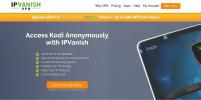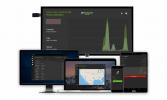Beste Kodi-tillegg for Mac i 2020 og hvordan du kan være trygg
Hva er bedre enn å se en film på Kodi? Se flere gratis filmer på Kodi fra Mac-en din komfort! Kodi-programvaren med åpen kildekodesenter har eksistert i mange år, og gir utallige brukere en rask og brukervennlig plattform for alle slags online streams. Det beste av alt er at Kodi kjører perfekt på mest moderne maskinvare, inkludert Mac og iOS!

For å få mest mulig ut av Kodi-opplevelsen din, er det lurt å finne de beste tilleggene for den type innhold du er interessert i. Vil stream anime eller se utenlandske filmer? Hva med Hollywood-stormskyttere levert på skjermen din? Med Kodi er det et tillegg for omtrent alt.
Nedenfor har vi plukket ut noen av de beste Kodi-tilleggene for Mac. Installer en, installer dem alle, hver er 100% gratis!
30 dager pengene tilbake-garanti
Strøm privat med en sikker VPN
Kodi i seg selv er helt trygg og lovlig å bruke. Programvaren kommer ikke med noe innhold som standard, noe som betyr at den ikke kan krenke selv de mest restriktive lovene om opphavsrett. Kodis åpen kildekode betyr at tredjeparts brukere imidlertid kan lage innhold for programvaren. Dette åpner døren for alle slags ulisensierte strømmer, og det har fått oppmerksomhet fra lovgivere, offentlige etater og Internett-leverandører de siste årene.
Hver gang du går online, risikerer du personvernet ditt. Å sende ukryptert data ber bare om problemer, ettersom det er lett for alle å spore aktiviteten din, overvåke nedlastningene dine, eller til og med finne din fysiske beliggenhet. Å drive Kodi øker farene enda mer, siden mange byråer aktivt overvåker Kodi-trafikken for potensiell svindel.
Du kan beskytte deg mot disse invasjonene av personvern ved å bruke en god VPN. Virtuelle private nettverk skaper en trygg tunnel mellom deg og internett ved å kryptere hver pakke med data som forlater enheten din. Ingen kan fortelle hva du ser på, slik at du kan strømme alle filmene og TV-programmene du liker.
Vi testet dusinvis av VPN-er for å finne den beste du kan bruke med Kodi. Vår toppanbefaling er nedenfor.
IPVanish - Rask, sikker, trygg

IPVanish er den perfekte følgesvenn for Kodi og MacOS. Tjenesten er rask, pålitelig og sikker, og den prioriterer høyt å holde dataene dine sikre for enhver pris. Hver tilkobling er låst med 256-bit AES-kryptering på alle dine data, DNS-lekkasjebeskyttelse og en automatisk drepebryter. IPVanish har også en nullregistreringspolicy som holder trafikken skjult for enda sterkere online personvern.
Hastighet er også viktig når det gjelder Kodi. IPVanish leverer raske tilkoblinger med et nettverk på over 1000 servere i 60+ forskjellige land med en kombinert 40.000 delte IP-adresser. Det har ikke noe å si hva du streamer, IPVanish vil holde deg trygg mens du gir de beste tilkoblingshastighetene i bransjen.
IPVanish tilbyr en 7-dagers pengene-tilbake-garanti som betyr at du har en uke til å teste den risikofri. Vær oppmerksom på at Vanedannende tips lesere kan spar enorme 60% her på IPVanish årsplan, tar månedsprisen ned til bare $ 4,87 / mo.
Finne og installere Kodi-tillegg for Mac
Alle Kodis tillegg kan deles inn i to grove kategorier: offisielle og uoffisielle. Førstnevnte inkluderer dusinvis av tilleggspakker pakket inn i et enkelt depot testet og godkjent av Kodi utviklingsteam. De er alle helt trygge og lovlige, noe som betyr at du kan installere dem og begynne å strømme uten å bekymre deg for virus eller lov om opphavsrett.
Uoffisielle tillegg kan bøye reglene litt, og ikke alltid med ditt samtykke. De gir tilgang til et bredere utvalg av innhold enn offisielle tillegg, men på bekostning av kvalitet, pålitelighet og i noen tilfeller lovlighet.
Vi anbefaler alltid å holde oss til offisielle Kodi-tillegg når det er mulig. Du finner noe fantastisk innhold på disse kildene, hvorav mye er helt gratis. Du kan installere dem på Mac-maskinen på bare noen få sekunder, men underholdningen de gir er nesten uendelig.
Den typen tillegg du bruker er helt opp til deg. Vær oppmerksom på at installasjon av tredjepartsinnhold kan være i strid med lokale lover. Vanedannende tips forkaster eller oppfordrer ikke til brudd på copyrightbegrensninger. Vennligst vurder loven, ofrene og risikoen for piratkopiering før du får tilgang til opphavsrettsbeskyttet materiale uten tillatelse.
Aktiver ukjente kilder før installering
Å installere offisielt eller uoffisielt innhold til Kodi betyr tilgang til depoter, som er zip-filsamlinger med tilleggsprogrammer som ofte er vert på eksterne nettsteder. Som sikkerhetstiltak forhindrer Kodi disse installasjonene som standard. Før du kan legge til eksternt innhold, må du bytte om et av Kodis interne alternativer. Ikke bekymre deg, det er helt trygt. Bare følg trinnene nedenfor, så er du klar til å gå.
- Åpne Kodi og klikk på tannhjulikonet for å gå inn i Systemmeny.
- Gå til Systeminnstillinger> Tillegg.
- Vipp glidebryteren ved siden av Ukjente kilder alternativ.
- Godta advarselen som dukker opp og voilà! Du er klar til å installere så mange tilleggsprogrammer du vil!
Beste offisielle Kodi-tillegg for Mac
Har Mac-en din fyrt opp og klar til å gå? Det er på tide å sjekke ut noen av de beste offisielle Kodi-tilleggene for Mac!
Pluto. TV
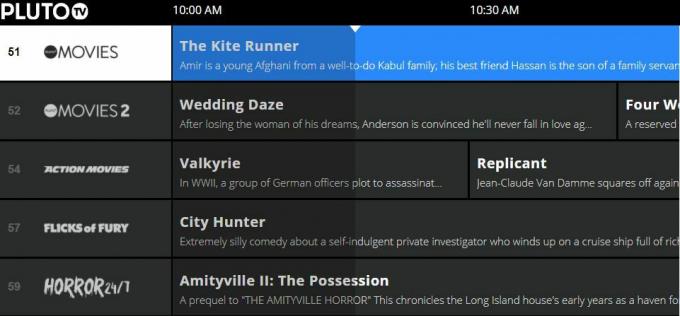
Pluto. TV-tillegg kobler til nettstedet med samme navn, og tilbyr hundrevis av live-kanaler tilgjengelig fra Kodis glatte grensesnitt. Pluto. TV er egentlig en gratis TV- og filmstreamingstjeneste som fokuserer på lovlig og legitimt innhold. Du kan bla gjennom kanaler for å finne tema-genrespesifikt innhold, alt fra sport til filmer til dokumentarer og TV-serier.
Pluto. TV er rettet mot seere i USA, ettersom de fleste strømningsrettighetene bare er sikret for regionen. Hvis du ser på en Mac utenom USA, vil du finne alternativene litt mer begrensede. Sørg for at du bruker en solid VPN slik at du kan fikse det lille problemet med bare noen få klikk.
Hvordan installere Pluto. TV på Kodi
Pluto. TV er et offisielt Kodi-tillegg. Du kan installere det direkte fra Kodi på Mac-en, så det er ikke nødvendig å søke etter noen eksterne depoter. Følg de raske trinnene nedenfor, så er du klar til å streame.
- Åpne Kodi på din Mac, gå til hovedmenyen, og deretter velg Tillegg.
- Klikk på ikon for åpen boks øverst på menylinjen.
- Velge Installer fra depot
- Finn og klikk Kodi-tilleggslager
- Velg Video-tillegg mappe.
- Bla nedover og velg Pluto. TV
- Klikk på Installere -knappen i nedre høyre hjørne av vinduet.
- Når installasjonen er fullført, får du tilgang til Pluto. TV fra hovedtilleggsmenyen.
Hva du skal se på Pluto. TV
Noe av det beste med Pluto. TV er det store innholdet på tjenesten. Det er ikke bare uhørt filmer og utenlandsk innhold med lavt budsjett. Du finner dusinvis av filmkanaler med ferskt og populært innhold, temaavsnitt dedikert til action- eller skrekkfilmer, og en blomstrende gruppe indiekanaler.
Pluto. TV tilbyr masse sport, nyheter, dokumentar, nørd og TV-showinnhold i tillegg til filmene sine. Bla gjennom kanalguiden, så ser du funksjoner fra Løken, IGN, KidsTV, Bloomberg, Sky News, MST3k, og så mange flere. Alt det er tilgjengelig fra Kodi på Mac-enheten din, og alt sammen er gratis å glede seg over!

Det ofte oversett FilmRise-tillegget har spesialisert seg på å samle filmrettigheter for filmer over hele verden. Den fokuserer på unike og glemte klassikere, sammen med et sunt utvalg av uavhengige, utenlandske og moderne film og TV, inkludert alt fra populære filmer til prisbelønte dokumentarer. Tillegget gjør det enkelt å få tilgang til FilmRises hele databasen over innhold på Kodi-enheten din, alt uten å måtte tulle med stygge menyer eller uhåndterlige nettleserutvidelser. Bare installer og nyt.
Hvordan installere FilmRise på Kodi
FilmRise er et offisielt Kodi-tillegg som følger med det offisielle Kodi-depotet. Følg trinnene nedenfor for å installere det uten å måtte laste ned noen eksterne filer.
- Velg Kodis hovedmeny Add-ons alternativ.
- Klikk på openneskeikon øverst på menylinjen.
- Velge Installer fra depot, naviger deretter til Kodi-tilleggslager.
- Velg Video-tillegg mappe.
- Bla nedover og velg FilmRise.
- Klikk på Installere knappen i nedre høyre hjørne.
- Installasjonen vil fullføres om noen øyeblikk og FilmRise vises på hovedtilleggsmenyen.
Hva skjer på FilmRise
Tro på navnet er FilmRise spekket med stigende stjerner i filmens verden. Tillegget deler innholdet i en håndfull kategorier for enkel surfing. Ekte kriminalitet, Dokumentar, Paranormal, Historie, Skrekk, Natur, Kids, og Komedie er bare noen få eksempler. Åpne en av disse seksjonene, så ser du en liste over tilgjengelige filmer som er klare til å streame.
FilmRise inkluderer også en begrenset samling TV-serier du får tilgang til. Disse er sortert i noen få grunnleggende kategorier, men de inkluderer noen få vinnere fra utenlandske distributører. Det er ingen begrensning for hvor mye du kan se på FilmRise, så ikke nøl med å laste ned det og prøve noe ut!
Viewster
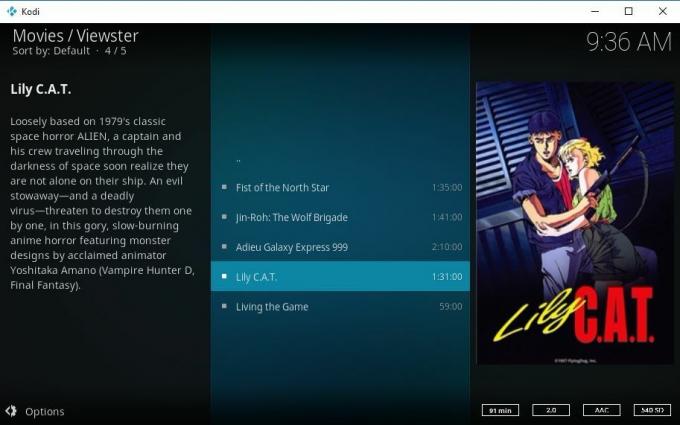
Viewster er en fantastisk ressurs for unikt og originalt TV- og filminnhold for din Mac. Tjenesten fokuserer på å levere den høyeste underholdningsverdien uten å ty til den laveste fellesnevneren. Hva betyr det i praksis? Du finner noen morsomme, gjennomtenkte og interessante valg i Viewsters katalog, som alle er gratis, og de fleste er tilgjengelige i HD.
Hvordan installere Viewster på Kodi
Viewster er en del av det offisielle Kodi-arkivet som følger med hver Kodi-nedlasting. Det er ikke nødvendig å installere en ekstern repo for å få tilgang til tillegget, bare følg trinnene nedenfor, så kan du begynne å streame filmer.
- Gå til Kodis hovedmeny og velg Add-ons.
- Klikk på ruteikonet øverst på menylinjen.
- Velge Installer fra depot
- Klikk Kodi-tilleggslager
- Velg Video-tillegg mappe.
- Bla nedover og velg Viewster
- Klikk på Installere -knappen i nedre høyre hjørne av vinduet som åpnes.
- Når installasjonen fullfører tilgang Viewster fra hovedtilleggsmenyen.
Hva du kan se på Viewster
Viewster-tillegget deler innholdet inn i flere dusin kategorier, hver av dem videre inndelt i filmer og TV-serier. Kjernesjangere er godt representert og inkluderer action, komedie, drama, skrekk, sci-fi, fantasy, romantikk, anime og eventyr. Du finner også unike seksjoner viet til kampsportinnhold eller Halloween-spesialiteter, som er overraskende nyttige når som helst på året!
En av de mest overraskende delene i Viewsters katalog er Festival Darlings. Denne mappen inneholder et roterende utvalg av nyere og favorittfilmer som samlet stor ros på indiefilmfestivaler. Denne kategorien kan dukke opp ekte perler, så ikke vær redd for å se gjennom den når du starter opp Mac-en.
Snagfilms

Snagfilms ligner mye på Viewster på flere måter, bare fokuset er tydelig på filmer og HD-utgivelser i stedet for et balansert utvalg av TV-serier og filmer. Med Snagfilms kan du bla gjennom 35 sjangerkategorier fylt med unikt og originalt innhold, alt fra biografier til komedie, dokumentarer, action, historie, fantasy, kjendis og mer. De fleste funksjonene er i minst 720p, noe som vil se bra ut på alle enheter. Noen strømmer i en imponerende 1080p, men det er perfekt for de fantastiske Mac Retina-skjermene.
Slik installerer du Snagfilms på Kodi
Snagfilms er en del av Kodis offisielle depot og kan installeres ved å følge de enkle trinnene nedenfor.
- Gå til Kodis hovedmeny og velg Add-ons.
- Klikk på ruteikonet øverst på menylinjen til venstre.
- Velge Installer fra depot
- Klikk Kodi-tilleggslager
- Velg Video-tillegg mappe.
- Bla nedover og velg Snagfilms
- Klikk på Installere knappen i nedre høyre hjørne.
- Når installasjonen er fullført, kan du kjøre Snagfilms fra hovedtilleggsmenyen.
Hva du kan se på Snagfilms
Når du installerer Snagfilms på din versjon av Kodi, vil du umiddelbart innse at du er inne for en godbit. Tillegget inkluderer over 30 forskjellige sjangerkategorier, som spenner over det vanlige settet med kriminalitet, drama, action og så videre, men inkluderer unike sett som animasjon, afrikanske filmer og Bollywood-filmer.
Hver kategori i Snagfilms har et stort utvalg av filmer og TV-serier å velge mellom. De fleste navnene har du sannsynligvis aldri hørt om, men kvaliteten er vanskelig å se bort fra. Ser du etter en uoppdaget perle av en film? Vil du ha noe som ikke er en intetsigende og formelformet actionheltfilm? Snagfilms kan levere, i HD og gratis.
Andre gratis Kodi-tillegg for Mac

Er ikke utvalget av innhold over nok til å holde deg gående? Ikke bekymre deg, det er ingen mangel på tillegg i Kodi-økosystemet! Nedenfor er noen ekstra forslag du kan sjekke ut og installere. Vi har tatt med både offisielle og uoffisielle Kodi-tillegg. Alle av dem er trygge og jobber i skrivende stund, selv om tilgjengeligheten kan endre seg i fremtiden.
Abraxas
Hvis du er en dokumentarisk fanatiker, er Abraxas-tillegget noe for deg. Denne ressursen inkluderer et enormt utvalg av dokumenter som dekker alle tenkelige kategorier. Vil du se David Attenborough snakke om dyr? Fange dokumentarer fra BBC eller HBO? Kanskje et bra YouTube-dokument er det legen bestilte? Uansett hva du smaker, kan Abraxas gi en løsning.
For å komme i gang med Abraxas, se vår komplette guide hvordan du installerer Abraxas-tillegget for Kodi.
Det er vanskelig å komme med levende sportsfeeds på Kodi, spesielt gode som gir pålitelig tilgang til bekker. Sport365 er en relativt nykommer på scenen, men den har allerede mange Kodi-sportsfans som heier. Tillegget leverer et massivt utvalg av innhold fra et svimlende antall kilder. Enten du vil se fotball, Fotball, basketball, baseball, hockey, UFC, eller tennis, kan dette tillegget levere.
Å bruke Sport365 er overraskende greit. Sjekk ut vår guide på hvordan du installerer Sport365 på Kodi for en fullstendig guide for hvordan du får den satt opp på Kodi med Mac-en.
NBC Sports Live Extra
Trenger du en sportsrett? NBC Sports Live Extra er tillegget for deg. Denne offisielle utvidelsen henter innhold fra NBCs nettkringkastingskilder. Du kan se NASCAR, PGA Tour, NHL-spill, Premier League-fotball, Super Bowl og til og med OL. Det meste av innholdet er låst bak en betalingsmur, dessverre, men hvis du har et eksisterende kabelabonnement hos en amerikansk-basert leverandør, har du allerede fri og full tilgang til dette tillegget.
For å installere NBC Sports Live Extra, bare skriv inn det offisielle Kodi-tilleggslageret i Kodi-appen og bla etter det med navn.
Reddit.com Video Add-on

Vil du se på noe, men er du usikker på hva? La Reddit gjøre alt det harde arbeidet for deg. Tusenvis av brukere legger ut videoer på Reddit hver dag, og med dette tillegget installert, kan du skumme det beste av dem og se dem med bare noen få klikk. Kilder inkluderer Vimeo, YouTube, LiveLeak og DailyMotion, og interne kategorier lar deg bla gjennom varmt, topp, og mest kommen videoer sortert etter tidsramme. Du vil aldri gå tom for fantastiske ting å se på med dette tillegget installert. Seriøst, vil du ikke!
For å installere Reddit.com, bare besøk det offisielle Kodi add-ons repository og bla etter det med navn.
PBS Kids
Har du en liten i huset? Eller kanskje du bare elsker Mister Rogers 'Neighborhood og Sesame gate? PBS Kids-tillegget for Kodi har hundrevis av episoder fra mange av de mest kjente showene. Du finner alt fra Arthur til Clifford, byggmester Bob, Nysgjerrige George, Naturkatt, til og med El-selskapet! Alt innhold er gratis og helt barnesikkert. Ingen reklamefilmer og ingen døde lenker, bare mange fantastiske show.
PBS Kids er en del av Kodis offisielle depot og kan installeres direkte derfra.
Popcornflix
Popcornflix er en av Kodi-samfunnets favorittressurser for filmutskiftning. Det offisielle tillegget inneholder et stort utvalg av gratis strømmer organisert etter sjanger og type, og gir deg alt fra dramaer til thrillere, romantikk, dokumentarer, til og med familiefilmer og animasjon. Det er også et lite utvalg av TV-serier du kan dykke i, i tilfelle du ikke kan sitte gjennom en hel film!
Hvis du vil ta tak i Popcornflix-tillegget, blar du bare etter det i det offisielle Kodi-depotet.
USTVnow
USTVnow tilbyr høykvalitets live-sendinger fra hele USA levert direkte til din Mac via Kodi. Tjenesten var hovedsakelig designet for militære og borgere som reiser utenlands, men hvem som helst kan bruke den for å få TV-feilene sine enkelt. Gratis kontoer leverer grunnleggende kanaler som ABC, NBC, CBS og Fox. Et premiumabonnement vil også gi deg tilgang til kabelkanaler. Lær mer om USTV nå i vår guide hvordan du installerer USTVnow Kodi Add-on.
Konklusjon
Kodi gjør det enkelt å få tilgang til et bredt utvalg av filmer og TV-serier fra hele verden. Det er raskt, det er gratis, og du kan installere det på hvilken som helst enhet du liker, inkludert MacOS-stasjonære eller bærbare PC-en. Med tilleggene over kan du holde en jevn strøm av filmer som kommer din vei til alle tider av døgnet. Bare følg guidene våre, så er du klar.
Så hva med Mac-brukere, har du noen forslag fra deg selv? Legg igjen en kommentar nedenfor med dine favoritter!
Søke
Siste Innlegg
Man Cave Flix Kodi Add-on: Hvordan installere og se filmer
Noen ganger er det jo flere nisjetillegg som kan bevise at de er me...
Slik avinstallerer du en Kodi Build på Amazon Fire Stick eller Fire TV
Amazon Fire TV og Kodi er et perfekt par. Brann-TV gir et brukerven...
SkyNet Kodi-tillegg
Noen sier at SkyNet-tillegget for Kodi er den eneste du noensinne v...